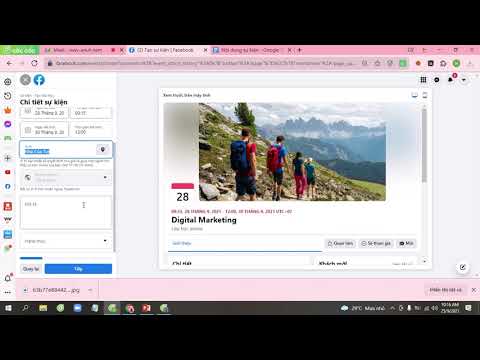Vì Instagram chưa giới thiệu các cách sắp xếp lại Mục nổi bật của bạn, wikiHow này sẽ chỉ cho bạn một cách giải quyết mà bạn có thể sử dụng để xóa Mục nổi bật và thêm những người mới để thay đổi thứ tự của chúng trên trang hồ sơ Instagram của bạn.
Các bước
Phương pháp 1/2: Sử dụng ứng dụng dành cho thiết bị di động

Bước 1. Mở Instagram
Biểu tượng ứng dụng này trông giống như một chiếc máy ảnh trên nền gradient đỏ cam mà bạn sẽ tìm thấy trên một trong các Màn hình chính của mình, trong ngăn kéo ứng dụng hoặc bằng cách tìm kiếm.
- Cả ứng dụng di động iOS và Android đều hoạt động giống nhau trong quá trình này.
- Vì Mục nổi bật của câu chuyện được hiển thị theo thứ tự thời gian, trước tiên hãy thêm Mục nổi bật mà bạn muốn hiển thị sau cùng.

Bước 2. Nhấn vào biểu tượng tài khoản hoặc ảnh hồ sơ của bạn ở góc dưới cùng bên phải của màn hình
Điều này sẽ hướng bạn đến hồ sơ của bạn.

Bước 3. Nhấn và giữ Điểm nổi bật câu chuyện bạn muốn xóa
Khi bạn chạm và giữ Điểm nổi bật của câu chuyện, một menu sẽ bật lên.

Bước 4. Nhấn Xóa Đánh dấu
Để thay đổi thứ tự của Mục nổi bật của bạn, bạn có thể cần phải xóa một số trước khi thêm các mục khác.
Vô nhẹ Xóa bỏ một lần nữa để xác nhận hành động của bạn.

Bước 5. Nhấn vào Mới
Bạn sẽ thấy điều này dưới biểu tượng dấu cộng (+) ở bên trái của bất kỳ Câu chuyện nổi bật nào mà bạn hiện có.
Tất cả các Câu chuyện của bạn sẽ tải

Bước 6. Tạo Điểm nổi bật của bạn
Nhấn để chọn Câu chuyện mà bạn muốn thêm làm Mục nổi bật. Câu chuyện sẽ hiển thị một dấu kiểm màu xanh lam ở góc dưới bên phải.
Vô nhẹ Kế tiếp. Sau đó, nhập tên cho Điểm nổi bật của bạn. Bạn cũng có thể nhấn Chỉnh sửa bìa nếu bạn muốn thay đổi giao diện của hình thu nhỏ của Highlight.

Bước 7. Nhấn vào Thêm (iPhone) hoặc Xong (Android).
Bạn sẽ thấy điều này ở góc trên cùng bên phải của màn hình.
Tiếp tục xóa và thêm Mục nổi bật mới khi bạn cần
Phương pháp 2/2: Sử dụng trang web

Bước 1. Truy cập https://instagram.com trong trình duyệt web
Bạn có thể sử dụng trình duyệt web trên máy tính để bàn hoặc thiết bị di động để xóa và thêm Mục nổi bật của mình.
Vì Mục nổi bật được hiển thị theo thứ tự thời gian, bạn sẽ cần xóa và thêm Mục nổi bật để sắp xếp chúng theo thứ tự bạn muốn; tuy nhiên, bạn chỉ có thể xóa Câu chuyện nổi bật khi đang sử dụng trình duyệt web. Bạn sẽ cần sử dụng ứng dụng dành cho thiết bị di động nếu muốn thêm Điểm nổi bật mới

Bước 2. Nhấp vào ảnh hồ sơ của bạn
Bạn sẽ thấy phần này ở góc trên cùng bên phải của trang.
Câu chuyện nổi bật của bạn được hiển thị gần giữa trang

Bước 3. Nhấp vào Điểm nổi bật của Câu chuyện để mở nó
Nó sẽ mở trong một cửa sổ rạp hát.

Bước 4. Nhấp vào •••
Bạn sẽ tìm thấy biểu tượng này ở góc trên cùng bên phải của cửa sổ rạp hát.

Bước 5. Nhấp vào Xóa
Trước tiên, bạn sẽ muốn xóa bất kỳ Mục nổi bật nào trước khi thêm bất kỳ mục nào vì chúng được hiển thị theo thứ tự thời gian.